Los usuarios de Chrome pueden configurar el navegador web para permitir el contenido del sitio, por ejemplo, JavaScript o Cookies, solo en sitios HTTPS y no en sitios HTTP.
Una de las cosas que los usuarios de Internet pueden hacer cuando se trata de privacidad y seguridad en Internet es restringir el acceso a ciertas funciones del navegador por sitios y servicios.
Los navegadores admiten una amplia gama de características que a menudo están habilitadas de forma predeterminada para que los sitios y las aplicaciones puedan usarlas de inmediato. Si bien eso es ciertamente conveniente y mejor para la usabilidad, puede tener consecuencias en la privacidad y la seguridad.
Un ejemplo básico es WebRTC que admiten todos los navegadores web modernos. Los sitios pueden explotarlo para obtener la dirección IP "real" del dispositivo que el usuario está utilizando, incluso si se utilizan servidores proxy o VPN.
Configuración de contenido del sitio de Chrome

Google Chrome ofrece a los usuarios opciones para administrar ciertos tipos de contenido que admite el navegador para restringir el acceso a él. Se puede permitir, bloquear o personalizar contenido como cookies, JavaScript, notificaciones o ventanas emergentes.
Todo lo que debe hacerse para eso es abrir chrome: // settings / content en la barra de direcciones del navegador para administrar esta configuración.
Si bien es posible bloquear funciones para todos los sitios y poner en la lista blanca algunos sitios a los que le gustaría permitir el acceso a una función en particular, también puede establecer reglas más amplias. Una de estas reglas más amplias permite cierto contenido solo en sitios HTTPS y no en sitios HTTP.
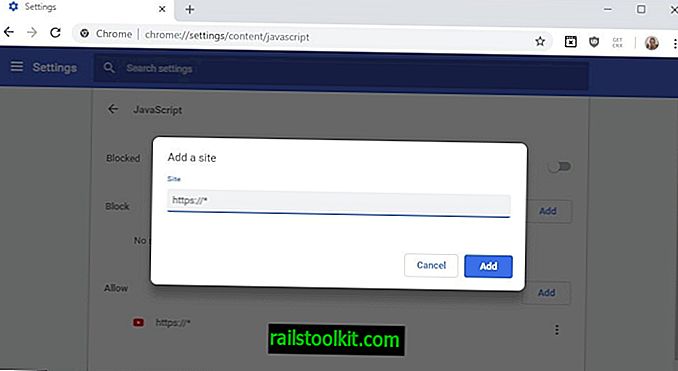
Así es como configuraría Chrome para hacer exactamente eso.
- Abra chrome: // settings / content en el navegador para mostrar la configuración de contenido disponible.
- Localice JavaScript en la página y haga clic en él para mostrar las opciones disponibles.
- Alternar JavaScript para que esté configurado como bloqueado.
- Haga clic en el botón "Agregar" al lado para permitir agregar una excepción a la regla principal (que le dice a Chrome que bloquee JavaScript en todos los sitios excepto en los sitios bajo Permitir).
- Escriba // * .
- Haga clic en el botón Agregar para agregar la nueva regla al navegador.
El efecto del cambio es que Chrome bloqueará la ejecución de JavaScript si se usa HTTP y no HTTPS. La misma regla se puede aplicar a otras configuraciones de contenido, por ejemplo, a las cookies para que las cookies solo se acepten en sitios que usan HTTPS.
Es posible que se encuentre con sitios que no funcionan correctamente después de realizar el cambio. También podría considerar agregar estos sitios a la lista de excepciones (permitir) para que vuelvan a funcionar en el navegador.
Ahora tú : ¿bloqueas ciertos tipos de contenido en tu navegador?














